Skype Web Control هو عميل ويب Skype خفيف الوزن متوفر على outlook.com , msn.com و skype.com .
لاستخدام عنصر تحكم Skype Web:
-
تسجيل الدخول إلى حساب Microsoft الخاص بك من موقع Microsoft على ويب مثل outlook.com , msn.com او skype.com.
-
حدد


بمجرد تسجيل الدخول إلى موقع Microsoft على ويب باستخدام حساب Microsoft الخاص بك، يتم تسجيل دخولك تلقائيا إلى Skype Web Control. لا يمكنك التبديل بين حسابات مختلفة في Skype Web Control.
يمكنك إرسال الرسائل والصور والملفات والرموز.
لإرسال المرفقات، حدد

نعم يمكنك!
-
الانتقال إلى أي محادثة في الاخيره قائمة الدردشات أو استخدامها البحث .
-
حدد زر الصوت او الفيديو زر الاتصال لبدء مكالمة. إذا كنت تستخدم هذه الميزة للمرة الأولى، فقد تطلب منك توفير وصول Skype إلى الكاميرا والميكروفون.
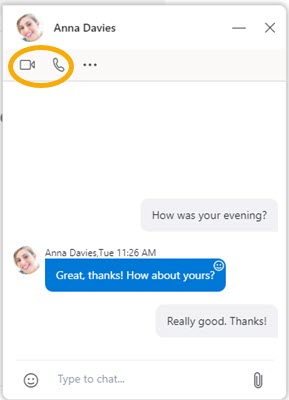
-
حدد دردشة جديدة .
-
حدد الشخص أو الأشخاص الذين تريد الدردشة معهم، ثم حدد الإنشاء لبدء محادثة جديدة.
من
الاخيره
قائمة الدردشات، حدد

حدد

تحديد محادثة من
الاخيره
قائمة الدردشات، ثم حدد

لإزالة شخص ما من محادثة، حدد زر X إلى جانب أسمائهم في المشاركون في الدردشة قائمه.
-
من محادثة، حدد زر

-
حدد حظر جهة الاتصال وبعد ذلك اختر ما إذا كنت تريد الإبلاغ عن إساءة الاستخدام.
-
حدد كتله لمنع الشخص من الاتصال بك.
-
من الاخيره قائمة الدردشات، حدد موقع المحادثة التي تريد تركها أو حذفها، وحدد زر

-
حدد الخيار إلى ترك او حذف المحادثة.
من
الاخيره
قائمة الدردشات، حدد زر

حدد الشريط العلوي لنافذة الدردشة لتصغيره إلى علامة تبويب ستظل ملصقة في أسفل الصفحة.
-
من Outlook.com، حدد زر

-
حدد عرض كل إعدادات Outlook .
-
حدد زر العامه ثم حدد علامة التبويب الاخطارات التبويب.
-
تحت الدردشة والمكالمة ، حدد الزر الموجود بجانب الدردشة الجديدة وأنواع إعلامات المكالمات الواردة لتشغيلها أو إيقاف تشغيلها.










